Bạn có bao giờ ước có một nút bấm giúp biến ngay lập tức những văn bản phức tạp thành nội dung dễ hiểu? Microsoft Copilot trong Word chính là giải pháp tối ưu cho mong muốn đó. Chỉ với vài câu lệnh đơn giản, trợ lý AI thông minh này có khả năng biến những đoạn văn rối rắm thành nội dung mà bất kỳ ai cũng có thể nắm bắt. Bạn không cần phải là một kỹ sư chuyên nghiệp về prompt để khai thác sức mạnh của Copilot trong Word. Với sự am hiểu sâu sắc về công nghệ và kinh nghiệm thực tiễn, thuthuat360.net sẽ hướng dẫn bạn cách tận dụng tối đa công cụ này để tối ưu hóa hiệu suất công việc và nâng cao khả năng giao tiếp của bạn.
Tại Sao Tôi Luôn Dùng Copilot Để Xử Lý Văn Bản Phức Tạp
Với vai trò là một người viết nội dung, tôi cũng phải là một người đọc thường xuyên. Hàng ngày, tôi cần xử lý rất nhiều ý tưởng phức tạp và phải đảm bảo rằng chúng được truyền đạt rõ ràng. Đôi khi, tôi phải đọc những tài liệu hoặc báo cáo quá chuyên sâu, tràn ngập thuật ngữ và biệt ngữ.
Bạn có thể biết đến Copilot như một đối tác viết lách tuyệt vời, nhưng nó còn có thể biến một nội dung khó hiểu trở nên rõ ràng và dễ tiếp cận hơn. Dù bạn đang làm việc với các bản ghi nhớ, tệp PDF, hợp đồng hay bất kỳ loại tài liệu nào khác, chỉ cần bôi đen đoạn văn phức tạp và yêu cầu Copilot viết lại bằng vài lời nhắc mô tả cụ thể.
Copilot là một phần của hệ sinh thái Microsoft, bao gồm Windows, Microsoft 365 và Microsoft Edge. Việc tìm hiểu cách sử dụng Copilot hiệu quả phụ thuộc vào ứng dụng và nhiệm vụ cụ thể của bạn, nhưng khả năng đơn giản hóa văn bản là một trong những điểm mạnh nổi bật nhất của nó.
Các Câu Lệnh Copilot Yêu Thích Của Tôi Để Viết Lại Văn Bản
Trong thế giới của các chatbot AI tạo sinh, việc soạn thảo một câu lệnh (prompt) đúng cách là yếu tố then chốt để đạt được kết quả mong muốn. Dưới đây là một số câu lệnh và phương pháp yêu thích mà tôi thường sử dụng để viết lại và đơn giản hóa văn bản:
1. “Viết lại đoạn này để dễ đọc hơn”
Đây là cách đơn giản nhất để nhanh chóng nắm bắt ý chính của bất kỳ nội dung nào. Để đơn giản hóa một đoạn văn phức tạp, tôi thường sử dụng câu lệnh này:
Viết lại đoạn này để dễ đọc hơn.
Câu lệnh này giúp Copilot hiểu rằng tôi muốn văn bản trở nên dễ hiểu hơn mà không làm mất đi ý nghĩa cốt lõi. Tùy thuộc vào nhu cầu, bạn có thể chỉ định thêm nếu muốn văn bản súc tích hơn hay chi tiết hơn. Khi vẫn chưa hoàn toàn hiểu rõ, tôi thường nhấp vào Tạo lại (Regenerate) để có một phiên bản khác.
Phương pháp này cực kỳ hiệu quả với các văn bản mang nặng ngôn ngữ công sở, Điều khoản dịch vụ, các văn bản pháp lý hoặc bất kỳ nội dung nào nghe có vẻ lủng củng. Copilot sẽ diễn đạt lại những câu dài dòng, loại bỏ các từ thừa và thay thế biệt ngữ bằng ngôn ngữ thông dụng hàng ngày. Bạn cũng có thể áp dụng câu lệnh này cho chính văn bản của mình để kiểm tra xem liệu thông điệp đã được truyền tải một cách súc tích và rõ ràng nhất hay chưa.
2. “Chuyển đổi nội dung này cho cấp độ đọc hiểu lớp 8”
Sử dụng câu lệnh này khi bạn muốn chuyển đổi nội dung cho một đối tượng độc giả phổ thông hoặc giải thích một khái niệm phức tạp cho người chưa quen thuộc với chủ đề.
Copilot sẽ đơn giản hóa từ vựng và cấu trúc mà không làm mất đi sự tinh tế của nội dung. Đây là một ý tưởng tuyệt vời cho các tài liệu trợ giúp, hướng dẫn sử dụng hoặc các tài liệu khoa học cần được phổ biến rộng rãi hơn.
Tất nhiên, bạn có thể thử các cấp độ đọc hiểu khác, chẳng hạn như “Chuyển đổi nội dung này cho cấp độ đọc hiểu lớp 5”. Hoặc, đi ngược lại, với câu lệnh “Viết lại nội dung này cho đối tượng chuyên gia”.
Cấp độ đọc hiểu lớp 8 thường được hỗ trợ bởi bài kiểm tra khả năng đọc hiểu Flesch-Kincaid. Cấp độ này đảm bảo nội dung dễ hiểu, giúp tiếp cận được nhiều đối tượng người đọc hơn.
3. “Tóm tắt đoạn này trong một câu”
Đôi khi, tất cả những gì tôi cần là ý chính. Câu lệnh này giúp cắt giảm những lời giải thích dài dòng thành những điểm cốt yếu. Câu lệnh này lý tưởng để đọc các báo cáo dày đặc thông tin hoặc trích xuất tóm tắt từ bất kỳ nội dung nào. Tôi cũng thấy câu lệnh này phù hợp khi tôi cảm thấy mệt mỏi và không thể tập trung đọc những văn bản dài.
Tóm tắt đoạn này trong một câu.
Bạn có thể thêm một câu lệnh phụ như “Giữ lại chi tiết chính về X” để buộc Copilot giữ lại ý tưởng cốt lõi đằng sau nội dung.
Các Cách Khác Tôi Dùng Copilot Để Làm Rõ Văn Bản
Hãy nhớ rằng, Copilot là một AI tạo sinh. Vì vậy, bạn có thể trò chuyện với nó như thể bạn đang nói chuyện với một người bạn. Hãy thử các câu lệnh khác nhau và tinh chỉnh chúng dựa trên kết quả đầu ra. Ví dụ, bạn có thể thử một công thức tạo prompt gồm bốn phần để đạt được kết quả tối ưu.
Dưới đây là một vài ý tưởng nữa:
1. Chuỗi câu lệnh “Giải thích như thể tôi 5 tuổi” theo cấp độ
Có nhiều công cụ “Giải thích như thể tôi 5 tuổi” được hỗ trợ bởi AI. Tôi đoán ý tưởng này được mượn từ subreddit nổi tiếng r/explainlikeimfive.
Để hiểu các chủ đề phức tạp, tôi sử dụng một phiên bản có nhiều cấp độ hơn, xâu chuỗi các mức độ hiểu biết khác nhau lại với nhau. Vì vậy, một câu lệnh thông thường có thể như thế này:
Giải thích đoạn này như thể tôi 5 tuổi.
Nếu Copilot có thể giải thích nó bằng ngôn ngữ dành cho trẻ mẫu giáo, điều đó thường có nghĩa là tôi đã có một điểm khởi đầu tốt để xây dựng.
Bây giờ, hãy giải thích như thể tôi đang học trung học.
Câu lệnh này xây dựng dựa trên phiên bản trước với độ sâu chi tiết hơn một chút. Tuy nhiên, tôi vẫn ở mức độ không chuyên gia.
Bây giờ, hãy giải thích như thể tôi là một sinh viên đại học đang nghiên cứu chủ đề này.
Hai câu lệnh đầu tiên đã xây dựng kiến thức nền tảng. Câu lệnh này bổ sung từ vựng kỹ thuật, khám phá các khái niệm cơ bản và thường bao gồm các ví dụ hoặc tham chiếu mà người mới bắt đầu sẽ không theo kịp. Copilot sẽ viết lại phiên bản đơn giản hóa mới bên dưới bản gốc.
Bạn có thể đọc và sau đó xóa các phiên bản. Hoặc, bạn có thể chọn nút Copilot trên Ribbon và mở thanh bên để quản lý.
2. Chuyển đổi thành dấu đầu dòng (hoặc bảng)
Bạn có thể yêu cầu Copilot chuyển đổi văn bản thành dấu đầu dòng hoặc bảng. Điều này làm cho văn bản phức tạp dễ quét và hiểu hơn. Bảng rất phù hợp cho các báo cáo giàu dữ liệu, trong khi dấu đầu dòng lại lý tưởng cho bất kỳ nội dung nào có các bước hoặc hành động cụ thể.
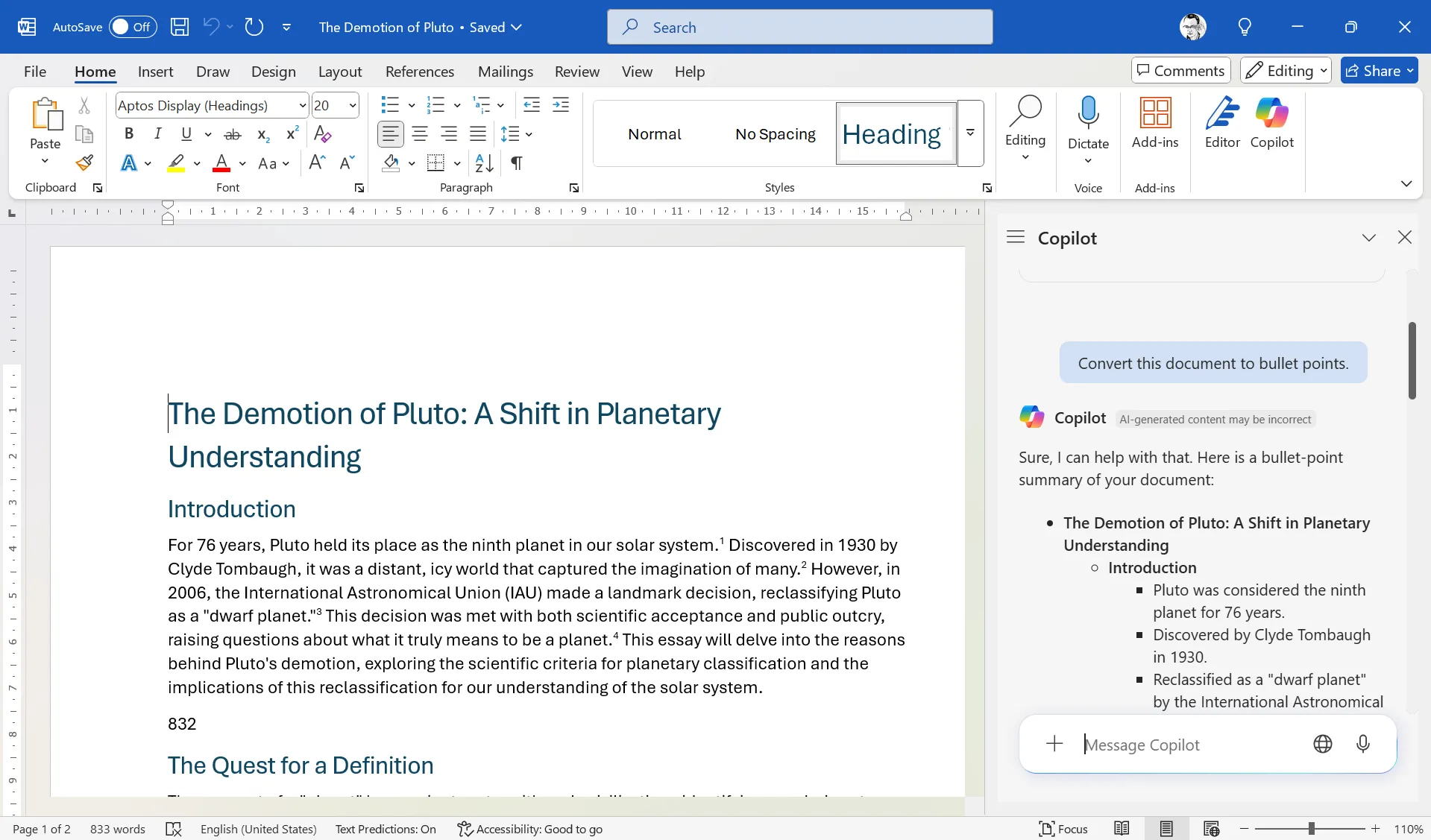 Cách Copilot trong Word chuyển đổi văn bản sang định dạng dấu đầu dòng
Cách Copilot trong Word chuyển đổi văn bản sang định dạng dấu đầu dòng
3. Chuyển đổi giọng văn bị động sang chủ động
Nếu một chủ đề phức tạp, giọng văn bị động sẽ khiến câu khó theo dõi hơn. Ngược lại, giọng văn chủ động buộc phải có sự rõ ràng bằng cách đặt chủ ngữ lên hàng đầu, thể hiện rõ ràng ai đang làm gì. Dưới đây là một câu lệnh ví dụ:
Phân tích [câu/đoạn văn/phần] này để tìm giọng văn bị động. Viết lại nó bằng giọng văn chủ động khi thích hợp.
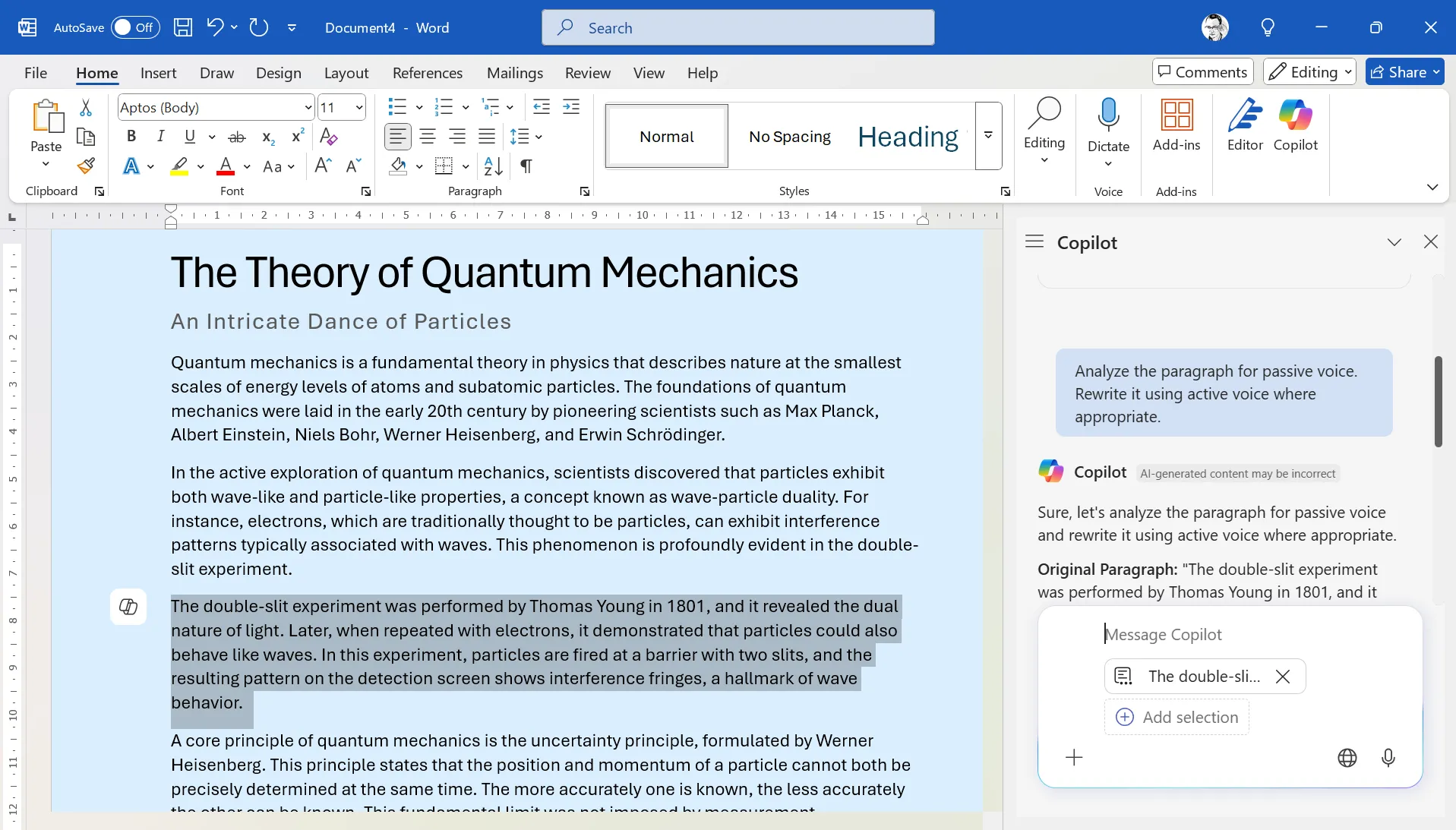 Sử dụng Copilot trong Word để chuyển đổi văn bản sang giọng văn chủ động
Sử dụng Copilot trong Word để chuyển đổi văn bản sang giọng văn chủ động
Khi viết hoặc đọc, đừng chấp nhận mù quáng bản nháp đầu tiên mà Copilot cung cấp cho bạn. Hãy sử dụng nó làm cơ sở, sau đó điều chỉnh bằng các câu lệnh khác. Copilot, giống như tất cả các chatbot AI, học hỏi từ mỗi cuộc trò chuyện.
Kết Luận
Microsoft Copilot trong Word không chỉ là một trợ lý viết lách thông thường; nó là một công cụ mạnh mẽ giúp bạn làm chủ thông tin và truyền đạt ý tưởng một cách rõ ràng nhất. Bằng cách áp dụng các câu lệnh thông minh và linh hoạt, bạn có thể dễ dàng biến những tài liệu kỹ thuật phức tạp, hợp đồng dài dòng hay báo cáo dày đặc số liệu thành nội dung dễ đọc, dễ hiểu cho mọi đối tượng.
Hãy bắt đầu từ những điều nhỏ nhất: lấy một đoạn văn bản phức tạp và yêu cầu Copilot viết lại nó theo cách đơn giản hơn. Thử nghiệm với các cấp độ đọc hiểu, tóm tắt và giải thích ở các độ sâu khác nhau. Bạn sẽ ngạc nhiên khi thấy bất kỳ chủ đề nào cũng trở nên dễ hiểu hơn rất nhiều khi bạn chủ động tương tác và điều chỉnh với Copilot. Khám phá thêm các thủ thuật công nghệ và tối ưu hóa quy trình làm việc của bạn bằng cách theo dõi các bài viết chuyên sâu khác trên thuthuat360.net – nguồn thông tin công nghệ đáng tin cậy hàng đầu dành cho bạn!


